本記事ではTableau Desktop を使ってSenses のデータを可視化する方法をご紹介します。

Senses とは?
Senses は、株式会社マツリカ社が提供するクラウド営業支援ツールです。Sensesを利用することで、行動実績・Next Action・目標・リスクなどの営業案件に関する情報を一元管理でき、Senses内に蓄積したナレッジをチームメンバーにサジェストしチーム全体の組織力強化が可能です。
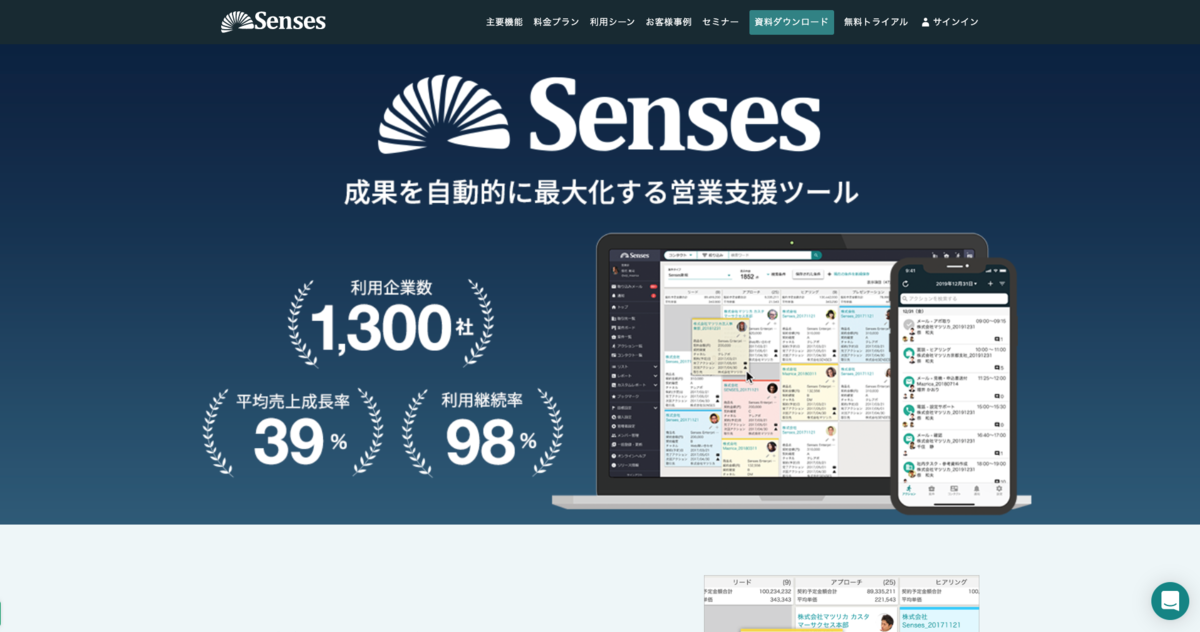
Senses APIを利用することで利用中の他のシステムと連携することが可能です。APIで扱えるモデルとパラメータなどの詳細情報は、下記のAPIリファレンスから参照することができます。
本記事のシナリオ
本記事では前述の通りSensesの案件情報を Tableau Desktopでビジュアライズします。Sensesでは、案件データをカンバンやリストとして確認することができます。
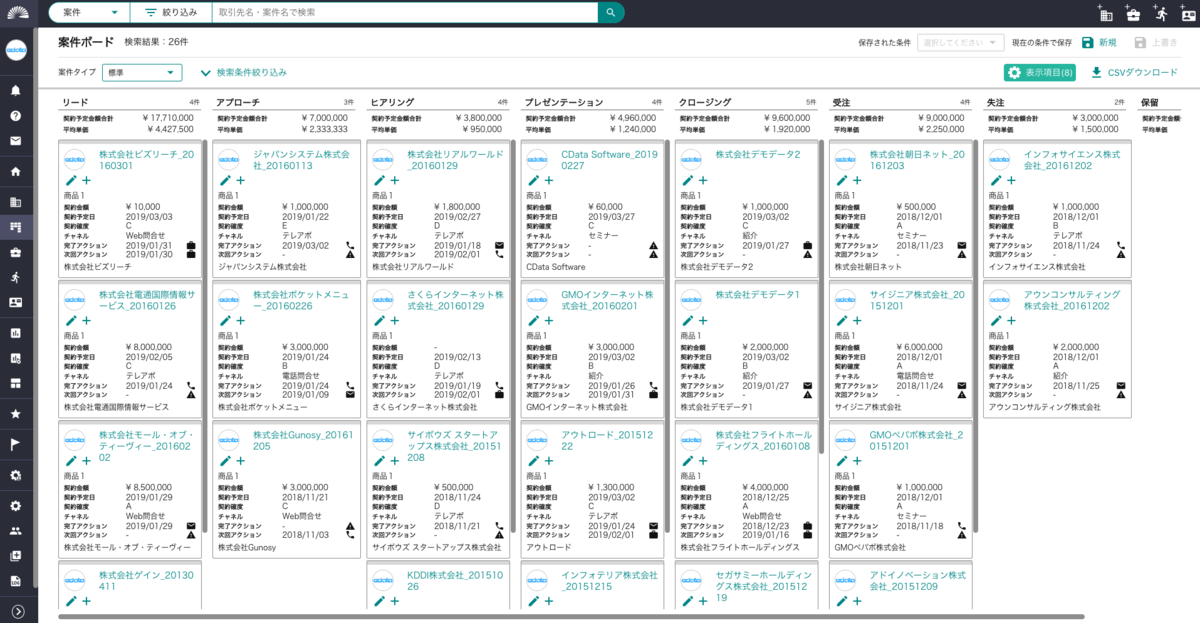
この案件データを使ってTableau Desktopで下記のような可視化するページを作成します。

手順
それでは実際に Tableau Desktop からSenses のデータの連携方法を説明します。
API Profileの取得
まずはじめにSenses用のAPI Profileを入手します。こちらのリンクからダウンロードしてください。
CData APIs ODBC Driverのインストール
こちらのページから CData APIs ODBC Driverをダウンロードします。必要情報をセットしてダウンロードボタンをクリックするとインストーラ(exeファイル)がダウンロードされます。
※2020/06/10時点では上記サイトからダウンロードできるAPIsDriverはベータ版のため、こちらのリンクからダウンロードください。
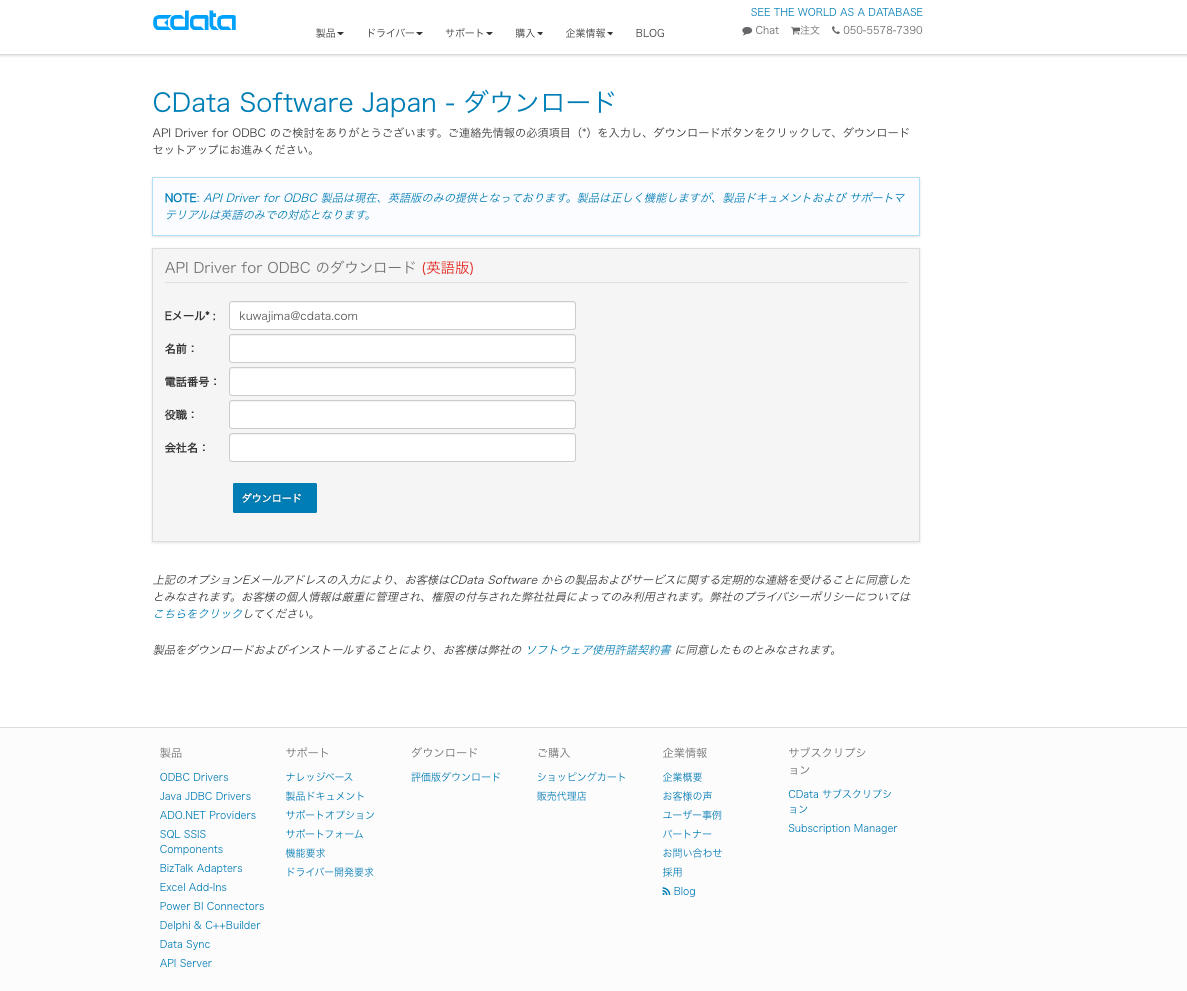
ダウンロードが完了したらインストーラを起動してウィザードにしたがってインストールを完了します。
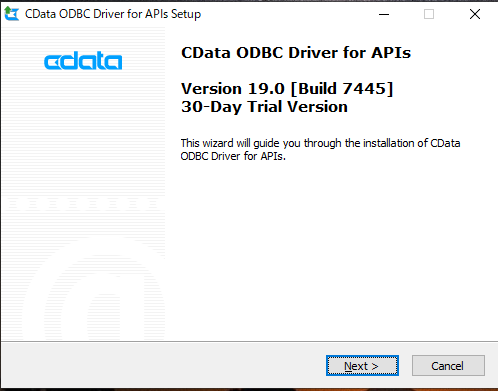
インストールが完了すると、ODBCのDSN設定画面が起動します。

ConnectionタブのAPIProfile に以下の項目をセットします。
- Profile : C:\wrk\Profiles\Senses.apip (APIProfileのファイル名を含むパスを指定)
- Profile Settings : APIKey=xxxxxxxxx; (APIKeyはSenses側で取得したキーをセットしてください。パートナーサイトへの接続の場合は、APIKey=xxxxxxxxx;Subdomain=senses-partner-open-api とSubdomainを指定してくだい)
項目をセットしたら「Test Connection」ボタンをクリックして接続が成功することを確認します。確認ができたらODBCのDSN設定を保存して閉じてください。

Tableau Desktopからの接続設定
Talbeau Desktop を起動して、接続 > その他 > その他のデータベース(ODBC)を選択します。

接続手段 ダイアログにてDSN(デフォルトでは、CData APIs Source)を選択して接続ボタンをクリックします。

接続が成功するとサインインボタンが活性になるのでクリックします。データソース 画面が起動するので、左側エリアの「データベース」に「CData」を選択して「表の名前を入力」右の虫眼鏡をクリックするとSenses内のテーブルが一覧で表示されます。今回は、案件データを利用しますのでDealsデータを選択して右上のペインにセットします。右下のデータプレビューでSensesの案件データが表示されれば成功です。

シートページに移動して、Ammountを行に、ExpectedContractDateを列(年 > 四半期 > 月と展開)、色にPhaseNameをセットします。年月毎の案件積み上げが可視化できました。

Tableau Prep からの利用
上記で設定したCData APIs ODBC Driver、および、API ProfileはTableau Prepからもご利用いただけます。Tableu Prep Builderを起動して、接続 > その他のデータベース(ODBC)をクリックします。

DSN(デフォルトでは、CData APIs Source)を選択してサインインボタンをクリックします(ユーザーとパスワードのセットは不要)。

フロー画面が表示されます。左側エリアで「データベース」に「CData」を選択します。表の一覧が表示されるので、Deals(案件)テーブルを選択して右上のペインに貼り付けます。右下のエリアにサンプルデータのpレビューができれば成功です。

まとめ
いかがでしたでしょうか。Senses内に蓄積された営業案件に関する情報をTableau で可視化する手順をご紹介しました。是非、お試しください。